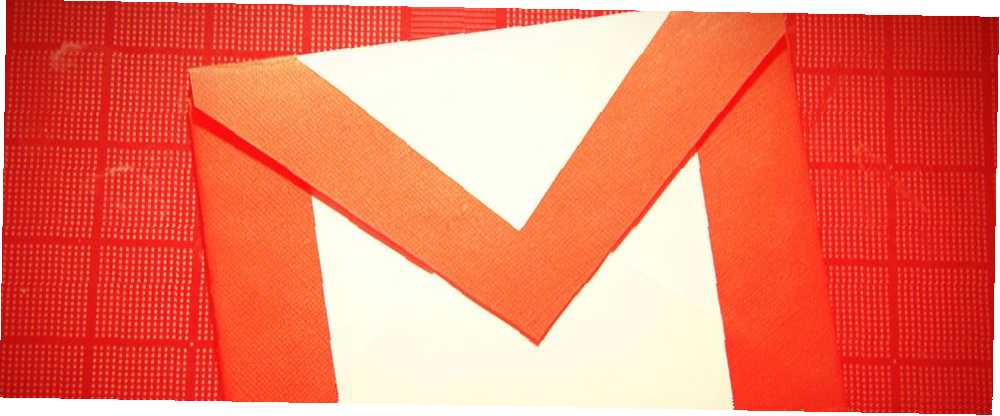
Brian Curtis
0
4202
968
Twój podpis w Gmailu jest jednym osobistym akcentem, który możesz dodać do każdego wysyłanego e-maila. Ale jest mały problem: Gmail daje tylko jeden podpis na konto e-mail.
Możesz tego uniknąć za pomocą narzędzi innych firm lub możesz użyć jednej z natywnych funkcji Gmaila, aby sprytnie obejść to ograniczenie. Ta funkcja nazywa się Odpowiedzi w puszkach. 4 sposoby twórczego wykorzystania odpowiedzi w puszkach w celu zwiększenia wydajności poczty e-mail. 4 sposoby kreatywnego wykorzystania odpowiedzi w puszce w celu zwiększenia wydajności wiadomości e-mail. Dlatego powinieneś używać filtrów e-mail i planować czas poczty. Jednym ze sposobów jest przygotowanie odpowiedzi w puszkach na często pisane wiadomości e-mail. , które są wstępnie sformatowanymi szablonami przeznaczonymi do ponownego użycia. Oto jak używać ich jako podpisów.
Jak używać odpowiedzi z puszki jako podpisów w Gmailu
Najpierw musisz włączyć Obsługiwane odpowiedzi w Ustawieniach Gmaila, a następnie zastosować je jako podpisy:
- Kliknij na Ikona koła zębatego> Ustawienia.
- Idź do Labs tab i włącz Odpowiedzi w puszce z listy funkcji eksperymentalnych.
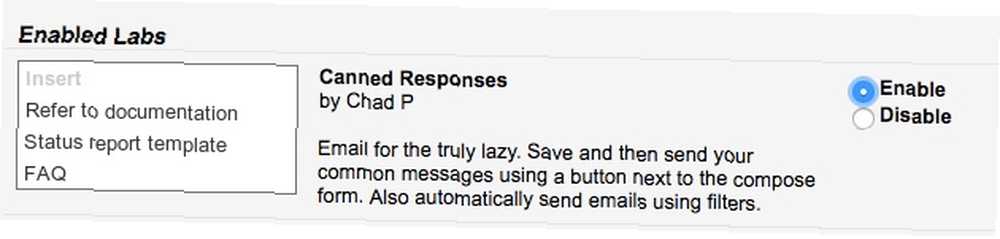
- Kliknij Zapisz zmiany u dołu i wróć do skrzynki odbiorczej.
- Otwórz nową wiadomość. Napisz i sformatuj tekst, który chcesz podpisać.
- Kliknij małą strzałkę z napisem Więcej opcji w prawym dolnym rogu.
- Następnie wybierz Odpowiedzi w puszce> Zapisz> Nowe odpowiedzi w puszce.
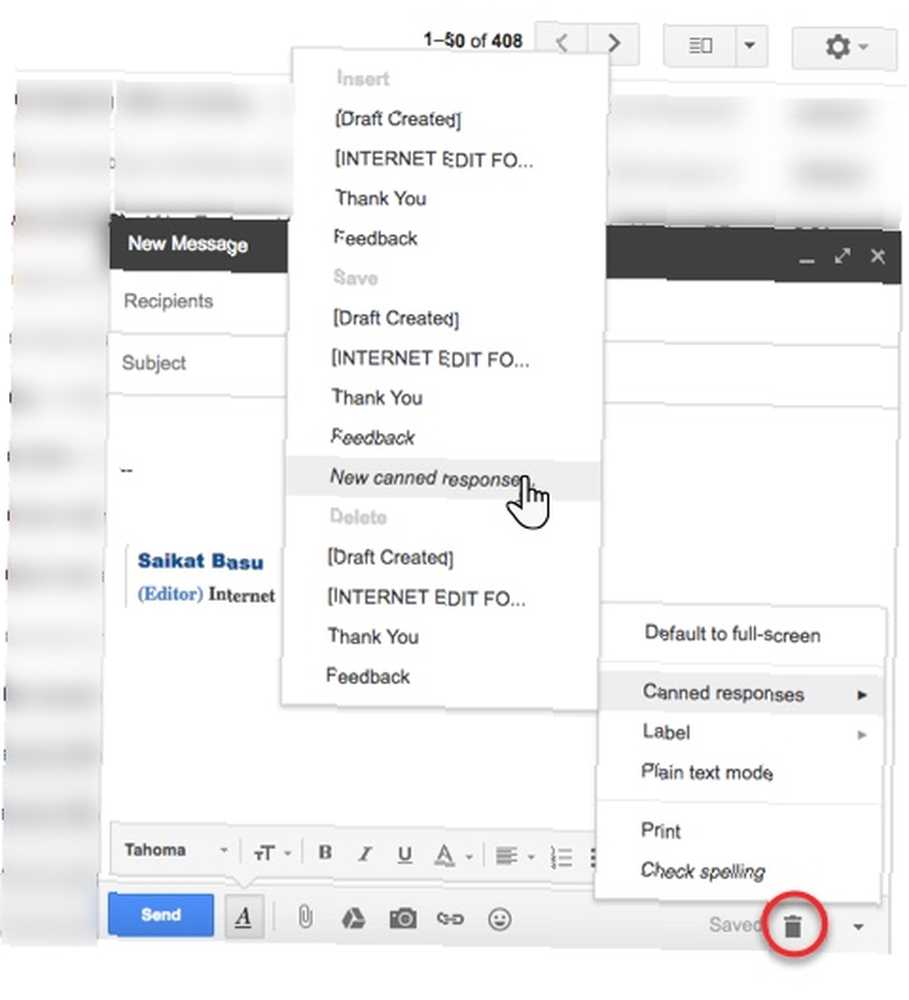
- Wyświetlane jest pole z polem do zapisania odpowiedzi w puszce o określonej nazwie. Użyj tego, aby nadać każdemu podpisowi unikalną etykietę. Na przykład, “Osobisty”, “Rodzina”, lub “Podpis firmy”.
Teraz możesz otworzyć nową wiadomość e-mail i przejść do tego samego menu Odpowiedzi w puszce, ale wybierz podpis z Wstawić Grupa. Zauważ też, że temat nowego wiersza ma ustawioną nazwę podpisu. I oczywiście, w przeciwieństwie do domyślnych podpisów e-mail, to obejście nie jest automatyczne. Za każdym razem musisz ręcznie wybrać odpowiedni podpis.
Zalecam używanie domyślnego automatycznego podpisu Gmaila, a następnie przechowywanie kilku specjalnych podpisów za pomocą konserwowanych odpowiedzi na rzadkie okazje. Alternatywą jest użycie narzędzi takich jak WiseStamp, które obsługują także wiele podpisów w Gmailu.
Czy potrzebujesz wielu podpisów w Gmailu? Czy polegasz na narzędziu innej firmy, czy korzystasz z klienta poczty e-mail, takiego jak Microsoft Outlook?











